Experimente!
Criar e formatar uma postagem ou um comunicado para iniciar uma conversa em um canal.
-
Selecione o botão Nova conversa.
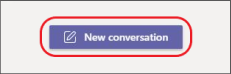
-
Digite uma mensagem.
-
Selecione Formatar

-
Para criar um comunicado, selecione um tipo de postagem > Comunicado

-
Digite um título e um subtítulo opcional e, em seguida, adicione um esquema de cores ou sua própria imagem de plano de fundo.
-
Formate sua postagem incluindo as seguintes opções:
-
Tamanho da fonte
-
Negrito
-
Lista com marcadores ou Lista numerada
-
Insira o link
-
-
Selecione Enviar

Dica: Para fazer alterações em uma postagem ou um comunicado, selecione Mais opções 











